Durch Madhuparna
Die Kenntnis der Windows 10-Version und der Build-Nummer kann besonders nützlich sein, wenn Sie der Administrator von mehr als einem Computer sind und häufig Fehler beheben müssen. Während das Öffnen des richtigen Systemeinstellungsfensters keine schwierige Aufgabe ist, kann es nach einem gewissen Punkt eine Herausforderung sein, es wiederholt für alle Geräte zu tun.
Aber zum Glück gibt es für diesen Vorgang eine Verknüpfung, mit der Sie sich die Windows-Version und die Build-Nummer dauerhaft auf Ihrem Laptop anzeigen lassen können. Mal sehen wie.
Lösung: Über den Registrierungseditor
Schritt 1: Drücken Sie die Windows-Taste + R die öffnen Lauf Box. Geben Sie jetzt ein Regedit in das Suchfeld und drücke Eingeben die öffnen Registierungseditor Fenster.

Schritt 2: In dem Registierungseditor Navigieren Sie im Fenster zum folgenden Pfad:
HKEY_CURRENT_USER\Systemsteuerung\Desktop
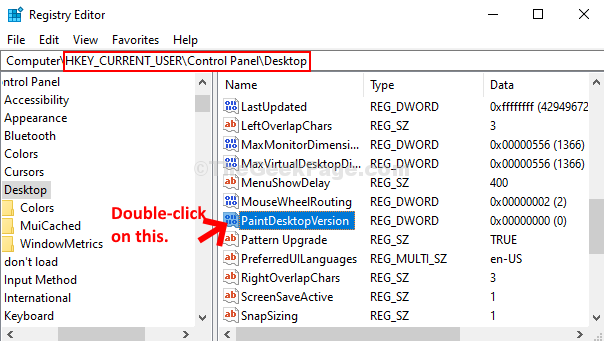
Schritt 3: In dem DWORd (32-Bit) Wert bearbeiten Edit Dialogfeld, ändern Sie die Messwert Feld von 0 zu 1. Drücken Sie OK um die Änderungen zu speichern und zu beenden.
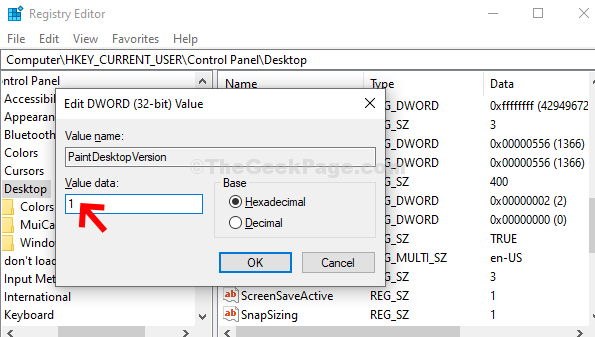
Starten Sie nun Ihren PC neu und Sie sehen die Windows-Version und die Build-Nummer über der Taskleiste unten rechts auf Ihrem Desktop.


